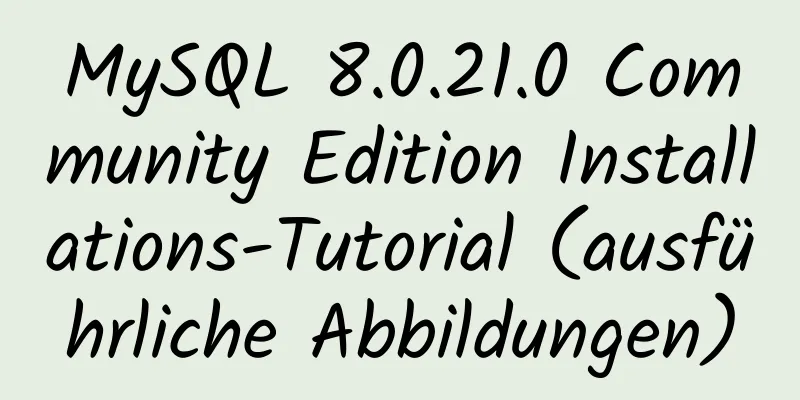MySQL 8.0.25 Installations- und Konfigurations-Tutorial unter Linux
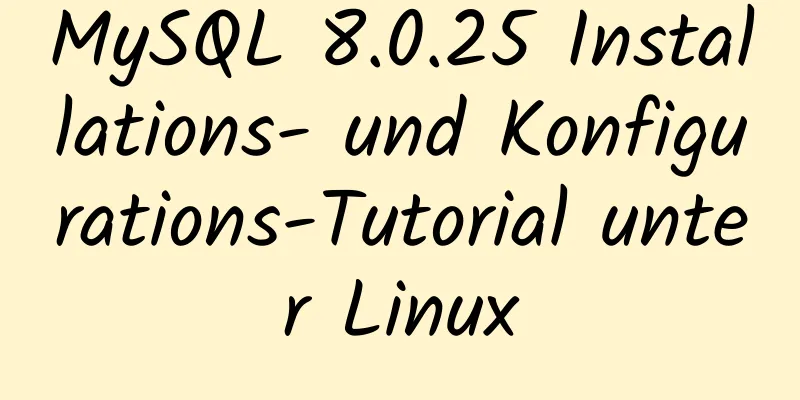
|
Das neueste Tutorial zur Installation von MySQL 8.0.25 unter Linux dient Ihnen als Referenz. Die spezifischen Inhalte sind wie folgt Ich habe MySQL selbst auf dem Server installiert und viel Material gesammelt, aber das meiste davon hat lange gedauert. Die neuesten Download- und Installationsmethoden weisen viele Unterschiede auf, und ich bin auch auf viele Fallstricke gestoßen. Also habe ich meinen gesamten Installationsprozess geordnet, und Sie können darauf verweisen. herunterladenOnline-Installation
Offlineinstallation Gehen Sie zunächst auf die offizielle Website, um die Installationsdatei herunterzuladen, den neuesten Download MySQL-Download-Adresse
Wählen Sie das entsprechende Installationspaket zum Download entsprechend der Anzahl der Serverbits aus Anbei der Linux-Befehl zur Überprüfung der Bitanzahl getconf LONG_BIT
Verwenden Sie FTP, um die Installationsdatei hochzuladen Entpackentar -xvf mysql-8.0.25-linux-glibc2.12-x86_64.tar.xz Später, beim Konfigurieren von Umgebungsvariablen und der Datenbankkonfiguration, ist der Dekomprimierungspfad zu lang Ändern Sie den Standardordnernamen. Ich habe ihn über das FTP-Tool geändert. Der Befehl ist unten angehängt. mv mysql-8.0.25-linux-glibc2.12-x86_64 /home/mysql-8.0.25 #Detaillierte Erklärung: mv Der Ordnername, in dem der aktuelle Dateiname geändert wird Erstellen eines Datenverzeichnisses# 1. Erstellen Sie einen Ordner mkdir -p /data/mysqldata/ #2 Erstellen Sie einen Datenbankbenutzer. Sie benötigen ihn später für die Dateikonfiguration und Initialisierung. Wenn Sie andere Benutzer haben, müssen Sie keinen neuen erstellen. #2.1 Erstellen Sie eine Benutzergruppe groupadd mysql #2.2 Benutzer erstellen useradd -r -g mysql mysql #Berechtigungen erteilen 2. chown mysql:mysql -R /data/mysqldata #chown username:usergroup-R /data/mysqldata 3. chmod 750 /data/mysqldata/ -R Konfigurieren der Umgebungvim /etc/profil #Wenn Ihr System den vim-Befehl nicht unterstützt, verwenden Sie das folgende vi /etc/profile #Bearbeiten, fügen Sie den folgenden Code zur letzten Zeile des Dokuments hinzu: export PATH=$PATH:Ihr MySQL-Dekomprimierungspfad/mysql-8.0.25/bin:Ihr MySQL-Dekomprimierungspfad/mysql-8.0.25/lib
my.cnf bearbeiten#1. Bearbeiten Sie die Datei my.cnf vim /etc/my.cnf #oder vi /etc/my.cnf #2. Drücken Sie die Einfügen-Taste, um in den Bearbeitungsmodus zu wechseln, und fügen Sie das folgende Skript ein [mysql] # Standardzeichensatz des Clients default-character-set=utf8mb4 [Kunde] Port = 3306 socket=/var/lib/mysql/mysql.sock [mysqld] Port = 3306 Server-ID = 3306 Benutzer=mysql Datenverzeichnis=/var/lib/mysql socket=/var/lib/mysql/mysql.sock # Legen Sie das Installationsverzeichnis von MySQL fest basedir=/home/mysql-8.0.25 # Ihr eigener Installationspfad # Legen Sie das Speicherverzeichnis der MySQL-Datenbank fest datadatadir=/data/mysqldata/mysql # Der Speicherpfad der Datenbankdatei, die Sie selbst erstellt haben log-bin=/data/mysqldata/mysql/mysql-bin innodb_data_home_dir=/Daten/mysqldata/mysql innodb_log_group_home_dir=/Daten/mysqldata/mysql Zeichensatzserver = utf8mb4 Kleinbuchstabentabellennamen = 1 automatisches Commit = 1 # Das Deaktivieren symbolischer Links wird empfohlen, um verschiedene Sicherheitsrisiken zu vermeiden symbolische Links = 0 # Benutzer- und Gruppeneinstellungen werden ignoriert, wenn systemd verwendet wird. # Wenn Sie mysqld unter einem anderen Benutzer oder einer anderen Gruppe ausführen müssen, # Passen Sie Ihre Systemd-Unit-Datei für MariaDB entsprechend der # Anweisungen unter http://fedoraproject.org/wiki/Systemd [mysqld_safe] #Legen Sie das Speicherverzeichnis des MySQL-Datenbankprotokolls und der Prozessdaten log-error=/data/mysqldata/mysql/mysql.log fest pid-Datei=/data/mysqldata/mysql/mysql.pid MySQL initialisieren1. cd /home/mysql-8.0.25/bin/ 2. ./mysqld --defaults-file=/etc/my.cnf --basedir=/home/mysql-8.0.25/ --datadir=/data/mysqldata/mysql --user=mysql --initialize #Parameterdetails --defaults-file=/etc/my.cnf gibt die Konfigurationsdatei an (muss an erster Stelle stehen, mindestens vor --initialize) --user=mysql gibt den Benutzer an (sehr wichtig) --basedir=/home/mysql-8.0.25/ gibt das Installationsverzeichnis an --datadir=/data/mysqldata/mysql/ gibt das Initialisierungsdatenverzeichnis an Nach der Initialisierung der Datenbank wird ein temporäres Passwort vergeben. Bitte speichern Sie es lokal. Es wird bei der ersten Anmeldung an der Datenbank verwendet.
Starten Sie MySQL# 1. Kopieren Sie die Datei mysql.server cp /home/mysql-8.0.25/support-files/mysql.server /etc/init.d/mysql cp /home/mysql-8.0.25/support-files/mysql.server /etc/init.d/mysqld # 2. Erteilen Sie Berechtigungen chown 777 /etc/my.cnf chmod +x /etc/init.d/mysql chmod +x /etc/init.d/mysqld # 3. Prüfen Sie, ob /var/lib/mysql existiert. Wenn nicht, erstellen Sie es. mkdir /var/lib/mysql #Halten Sie das Verzeichnis konsistent mit my.cnf. # 4. Erteilen Sie Berechtigungen. chown -R mysql:mysql /var/lib/mysql/ #Halten Sie das Verzeichnis konsistent mit my.cnf. # 5. Starten Sie die Datenbank. service mysql start #Oder systemctl mysql start Startup-Erfolg
MySQL-DatenbankeinstellungenÄndern des Initialkennworts mysql -u root -p oder #Geben Sie das Installationsverzeichnis ein cd /home/mysql-8.0.25/bin # Führen Sie den Befehl ./mysql -uroot -p aus Geben Sie das lokal gespeicherte temporäre Passwort ein
Kennwort ändern # Ändern Sie das Root-Passwort. Ändern Sie den Root-Benutzer so, dass er sich nur lokal verbinden kann. ALTER USER 'root'@'localhost' IDENTIFIED with mysql_native_password BY 'new password'; #Berechtigungen löschen; Benutzer erstellen #Erstellen Sie einen Benutzer für jeden Remotezugriff. CREATE user 'mysql'@'%'; #Passwort ändern alter user 'mysql'@'%' identifiziert mit mysql_native_password durch 'neues Passwort'; Erstellen einer Datenbank Datenbanktest-Standardzeichensatz utf8mb4 erstellen, utf8mb4_unicode_ci sortieren; #Datenbank erstellen Datenbankname Standardzeichensatz utf8mb4 sortieren utf8mb4_unicode_ci; Genehmigung #Gewähren Sie dem MySQL-Benutzer alle Berechtigungen für die Testdatenbank. Gewähren Sie alle Berechtigungen für Test.* an „mysql“@„%“; #Berechtigungen löschen; prüfen Verwenden Sie Navicat, um zu testen, ob die Datenbank normal verbunden ist
Erweiterung (MySQL startet automatisch beim Booten)#1. Überprüfen Sie, ob der MySQL-Dienst chkconfig --list vorhanden ist #2. Gehen Sie in das MySQL-Softwareverzeichnis und kopieren Sie die Datei mysql.server in das Verzeichnis /etc/rc.d/init.d cp /home/mysql-8.0.25/support-files/mysql.server /etc/rc.d/init.d/mysql #3. Erteilen Sie Ausführungsberechtigungen für /etc/rc.d/init.d/mysql chmod +x /etc/rc.d/init.d/mysql #4. MySQL-Dienst hinzufügen chkconfig --add mysql #5. Aktivieren Sie den MySQL-Dienst so, dass er beim Booten automatisch gestartet wird: chkconfig --level 345 mysql on #6. Überprüfen Sie den MySQL-Dienst, starten Sie den Server neu und testen Sie, ob er erfolgreich ist. chkconfig --list Erfolgreich hinzugefügt
Für weitere Tutorials zu MySQL klicken Sie bitte auf das Thema: „Installationstutorial zu verschiedenen MySQL-Versionen“. Das Obige ist der vollständige Inhalt dieses Artikels. Ich hoffe, er wird für jedermanns Studium hilfreich sein. Ich hoffe auch, dass jeder 123WORDPRESS.COM unterstützen wird. Das könnte Sie auch interessieren:
|
<<: Allgemeine Parameter für Popup-Fenster von IE-Webseiten können Sie selbst festlegen
>>: Website-Erstellungs-Tutorial für Anfänger: Lernen Sie, in zehn Tagen eine Website zu erstellen
Artikel empfehlen
JavaScript implementiert coole Mouse-Tailing-Effekte
Nachdem Sie sich das angesehen haben, garantiere ...
Detaillierte Erklärung der Javascript-String-Methoden
Inhaltsverzeichnis Zeichenfolgenlänge: Länge char...
Detailliertes Tutorial zum Bereitstellen von Apollo mit Docker
1. Einleitung Ich werde hier nicht näher auf Apol...
Modulare CSS-Lösung
Es gibt wahrscheinlich ebenso viele modulare Lösu...
Leitfaden zur effizienten Nutzung von MySQL-Indizes
Vorwort Ich glaube, die meisten Leute haben MySQL...
Verwendung der MySQL-Anweisung „truncate table“
Mit der Anweisung „Truncate table“ werden alle Da...
Eine schnelle Lösung für den ersten Anmeldefehler in mysql5.7.20
Zunächst stellen wir vor, wie (1) MySQL 5.7 hat e...
Mehrere Möglichkeiten zum Ausblenden von HTML-Elementen
1. CSS verwenden Code kopieren Der Code lautet wie...
Beispielanalyse für MySQL-Transaktionen, Isolationsebenen und Sperrenverwendung
Dieser Artikel beschreibt anhand von Beispielen M...
JS implementiert ein einfaches Flipperspiel, bei dem Ziegelsteine zerschlagen werden müssen
In diesem Artikel wird der spezifische JS-Code zu...
Detailliertes Tutorial zur Installation von Prometheus mit Docker
Inhaltsverzeichnis 1. Node Exporter installieren ...
Vue+axios-Beispielcode zum Hochladen von Bildern und Erkennen von Gesichtern
Inhaltsverzeichnis Axios-Anfrage Qs-Verarbeitungs...
So erstellen Sie einen Trigger in MySQL
In diesem Artikelbeispiel wird der spezifische Co...
Beispiele für minimalistisches Website-Design
Webanwendungsklasse 1. DownFürAlleOderNurIch Mith...
So erstellen Sie ein Drag & Drop-Plugin mit benutzerdefinierten Vue-Direktiven
Wir alle kennen die Drag-and-Drop-Funktion von HT...